最近有小伙伴反应,自己的笔记本电脑合上后再打开出现黑屏无法唤醒的情况,出现这个问题一般是因为笔记本进入睡眠模式并假死了,本期自由互联小编将以最常见的windows10系统为例
最近有小伙伴反应,自己的笔记本电脑合上后再打开出现黑屏无法唤醒的情况,出现这个问题一般是因为笔记本进入睡眠模式并假死了,本期自由互联小编将以最常见的windows10系统为例整理了一份解决办法,希望能够帮助到有需要的小伙伴们,话不多说,快一起来看看具体操作吧。

1、首先,在电脑桌面上,点击左下角的开始菜单,选择设置打开,进入系统,单击电源并睡在左栏,将屏幕关闭时间设置为从不
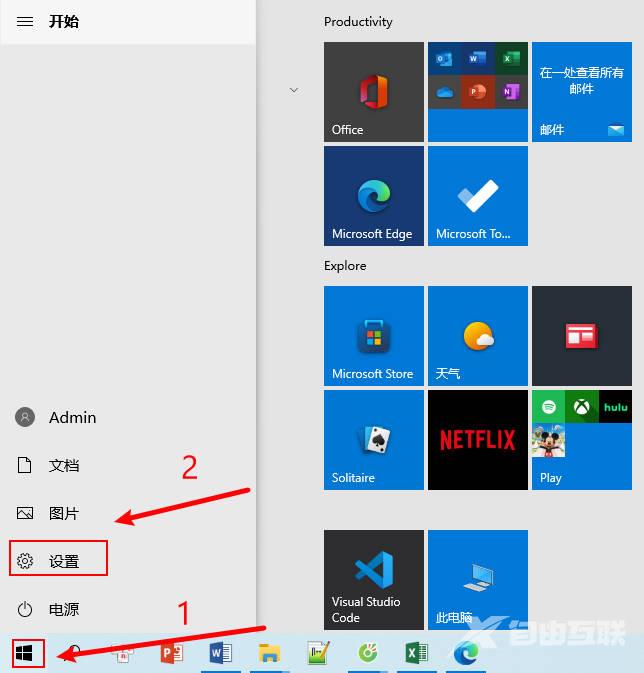
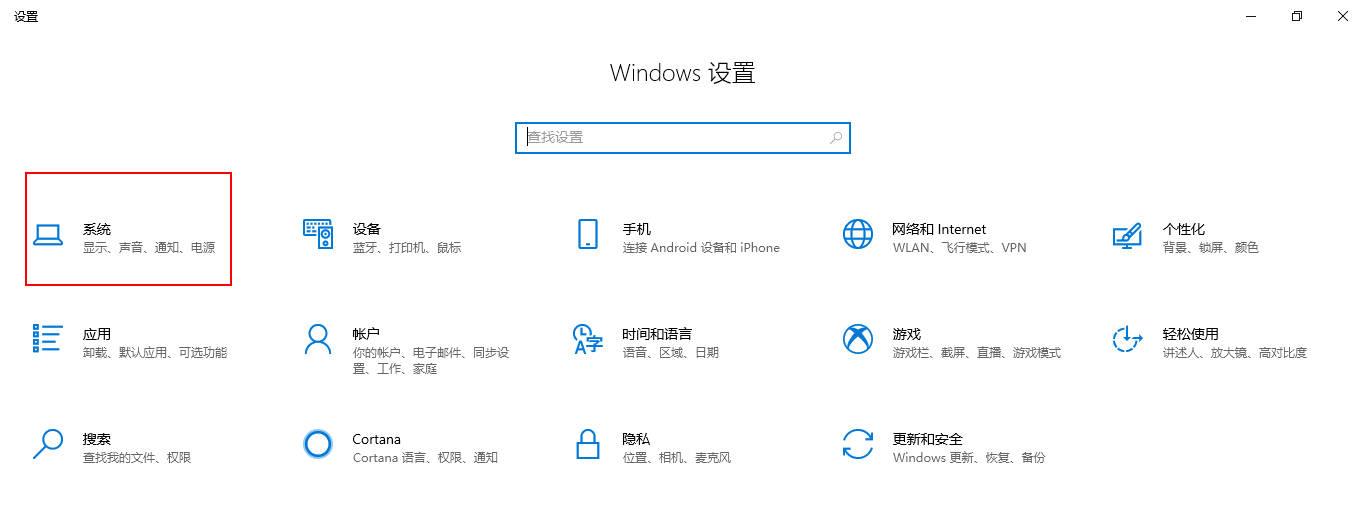
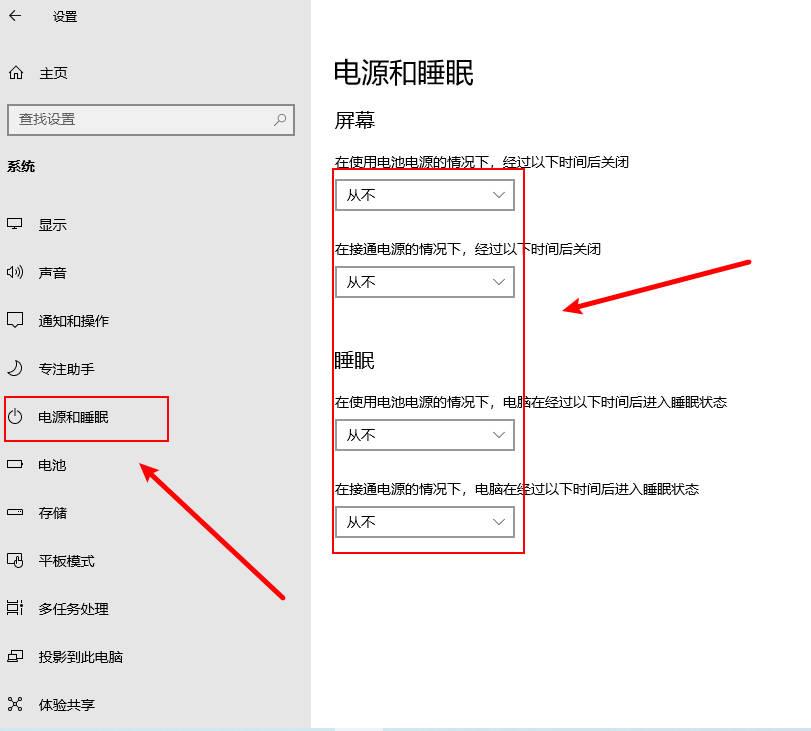
2、单击右侧的其他电源设置,打开选择关闭显示器的时间,把关闭显示器改为从不,保存修改
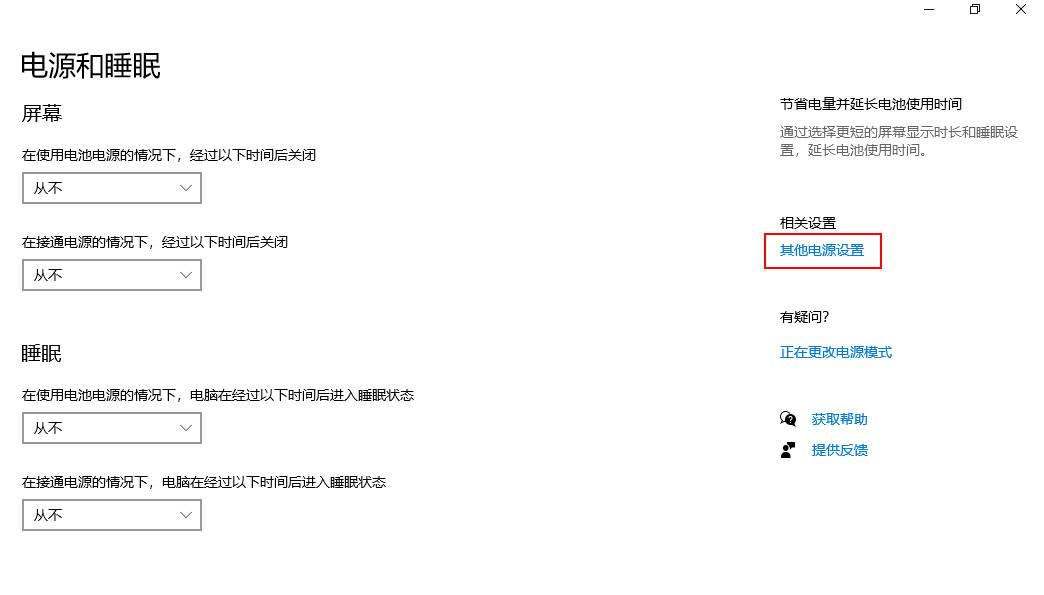
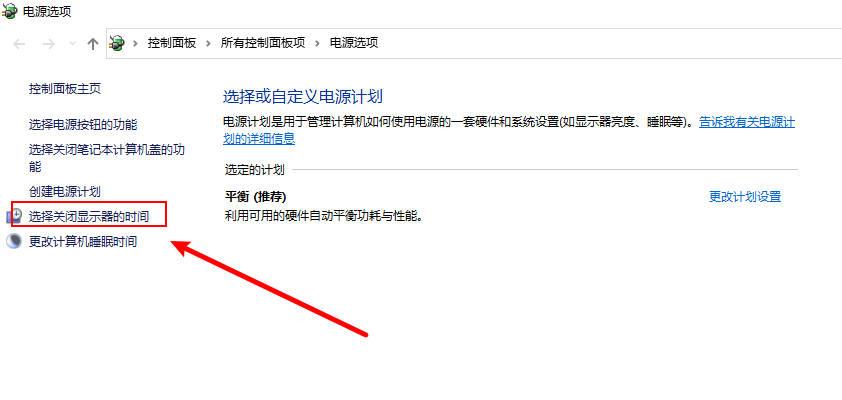
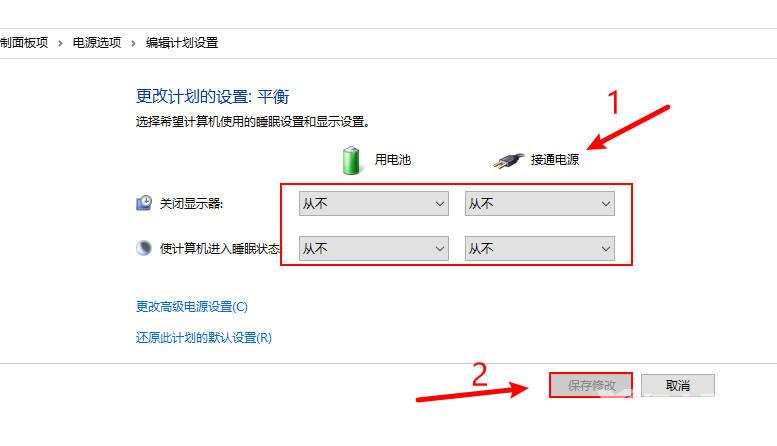
3、设置完成后,打开更改高级电源设置,打开睡眠,在此时间后睡眠改为从不,点击确定
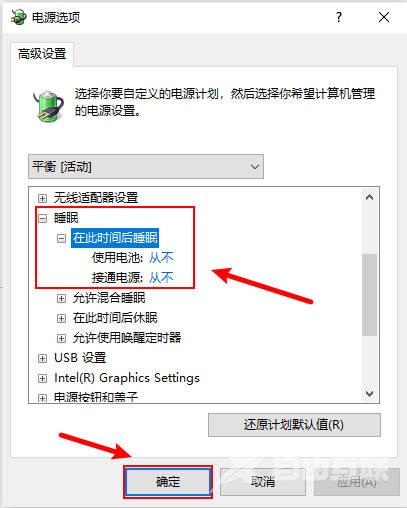
4、打开显示屏,在此后关闭显示器改为从不,单击确定却可
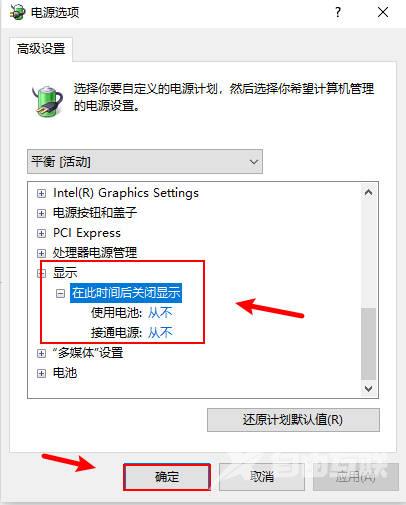
总结:
选择设置进入系统,单击电源并睡在左栏,将屏幕和睡眠关闭时间设置为从不
单击右侧的其他电源设置,打开选择关闭显示器的时间,把关闭显示器改为从不
打开更改高级电源设置,打开睡眠,在此时间后睡眠改为从不,点击确定
打开显示屏,在此后关闭显示器改为从不,单击确定
